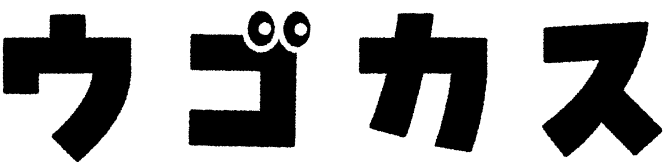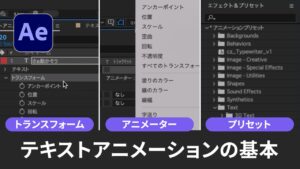After Effectsで滑らかな動きや、緩急のある動きを作成したいときに使用するグラフエディター。
グラフエディターは通常モードのタイムラインでは把握できない、速度や位置情報の変化をグラフで表示する機能です。
この記事では、グラフエディターの使い方を、簡単に理解できるチュートリアル動画を用意しています。
ぜひ一緒に操作しながら使い方のコツをつかみましょう!
グラフエディターの種類
グラフエディターは「速度グラフ」と「値グラフ」2種類の表示方法があります。
どちらが良いということはなく、触ってみて使いやすい方からスタートするのがおすすめです。

はじめは、あまり深く考えずに「このカーブのグラフのときはこんな感じで動く」みたいな感じで、感覚的に使っていくと、コツをつかみやすいです。
速度グラフの特徴
キーフレームで指定した速度の変化がグラフ化されたもの

値グラフの特徴
キーフレームで指定したX軸、Y軸の位置情報の値がグラフ化されたもの

グラフエディターの操作方法
速度グラフ・値グラフの操作方法は、どちらもキーフレームから伸びたハンドルを操作してイージングの動きを調節します。

速度グラフの操作方法
①通常モードのタイムラインでキーフレームを選択
②グラフエディターボタンをクリック(ショートカットキー:Shift + F3)
③速度を変更したいキーフレームのハンドルをクリックした状態で左or右に動かして速度の変化を調節
値グラフの操作方法
①通常モードのタイムラインでキーフレームを選択
②グラフエディターボタンをクリック(ショートカットキー:Shift + F3)
③値を変更したいキーフレームのハンドルをクリックした状態で上下左右に動かして動きの変化を調節
値グラフで調節する場合、調節する前に、トランスフォームの位置の項目で「右クリック」→「次元に分割」を選択してX軸・Y軸で値を調節します。
After Effectsのグラフエディターや基本操作を理解できるおすすめの方法
グラフエディターでイージングを調節するコツや、After Effectsで動画を制作するための基本操作を理解するには知識と合わせて、実際に手を動かして操作することがとても大切です。(近道です)
「ウゴカス」ではAfter Effectsを使って動画を作れるようになりたい人のために、簡単なアニメーションを作りながら基本操作や制作の流れを理解できるチュートリアル動画を用意しています。
是非チャレンジしてみてください!